Teknovidia.com–cara menghilangkan bercak putih di lcd hp-Bercak putih di LCD HP adalah salah satu masalah yang sering dialami oleh pengguna smartphone. Bercak putih ini dapat mengganggu tampilan visual dan kualitas gambar yang ditampilkan oleh layar HP. Bercak putih ini biasanya disebabkan oleh beberapa faktor, seperti kerusakan pada LCD, dead pixel, kerusakan pada chip grafis, jamur, atau debu. Bercak putih ini dapat memiliki ukuran dan bentuk yang berbeda-beda, mulai dari titik kecil hingga bercak besar.
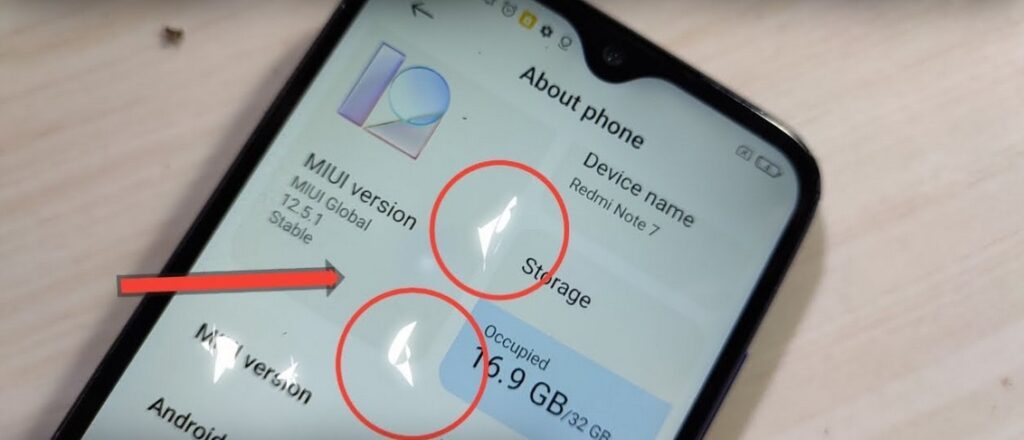
Bagaimana cara menghilangkan bercak putih di LCD HP? Apakah ada cara yang mudah dan murah untuk mengatasi masalah ini? Apakah bercak putih ini dapat dicegah agar tidak muncul lagi? Dalam artikel ini, kami akan menjawab pertanyaan-pertanyaan tersebut dan memberikan beberapa tips dan trik yang dapat Anda coba untuk menghilangkan bercak putih di LCD HP Anda. Simak ulasan lengkapnya di bawah ini.
Penyebab Bercak Putih di LCD HP
Sebelum membahas cara menghilangkan bercak putih di LCD HP, ada baiknya Anda mengetahui apa saja penyebab yang dapat menyebabkan masalah ini. Berikut adalah beberapa penyebab umum yang dapat menyebabkan bercak putih di LCD HP:
- Kerusakan pada LCD. LCD adalah komponen yang sangat penting dalam smartphone, karena berfungsi untuk menampilkan gambar dan video. LCD terdiri dari lapisan-lapisan tipis yang mengandung cairan kristal. Jika LCD mengalami kerusakan, misalnya karena terbanting, terkena air, atau ditekan secara berlebihan, maka cairan kristal tersebut dapat bocor atau pecah. Hal ini dapat menyebabkan munculnya bercak putih di LCD HP Anda.
- Dead pixel. Dead pixel adalah kondisi di mana piksel pada LCD tidak dapat menghasilkan warna sama sekali. Piksel adalah titik-titik kecil yang membentuk gambar pada layar. Jika piksel mati, maka akan muncul titik hitam atau putih pada layar. Dead pixel biasanya disebabkan oleh kesalahan produksi, kerusakan fisik, atau overheat pada LCD.
- Kerusakan pada chip grafis. Chip grafis adalah komponen yang bertanggung jawab untuk mengontrol tampilan visual yang ada pada LCD. Chip grafis dapat mengalami kerusakan karena overheat, korsleting, atau kerusakan fisik. Jika chip grafis rusak, maka dapat menyebabkan munculnya bercak putih, garis-garis, atau warna yang tidak normal pada LCD.
- Jamur. Jamur adalah organisme hidup yang dapat tumbuh di tempat-tempat yang lembap dan gelap. Jamur dapat tumbuh di antara lapisan-lapisan LCD, terutama jika HP Anda sering terkena air, keringat, atau udara lembap. Jamur dapat menyebabkan munculnya bercak putih yang berbentuk seperti jaring-jaring atau bintik-bintik pada LCD.
- Debu. Debu adalah partikel-partikel kecil yang dapat masuk ke dalam LCD melalui celah-celah atau lubang-lubang pada HP. Debu dapat menyebabkan munculnya bercak putih yang berbentuk seperti bulatan atau bintik-bintik pada LCD. Debu juga dapat mengurangi kejernihan dan kecerahan layar.
Cara Menghilangkan Bercak Putih di LCD HP
Setelah mengetahui penyebab bercak putih di LCD HP, sekarang Anda dapat mencoba beberapa cara untuk menghilangkan bercak putih tersebut. Berikut adalah beberapa cara yang dapat Anda coba:
1.Metode freezer
Metode ini dapat Anda coba jika bercak putih di LCD HP Anda disebabkan oleh dead pixel. Caranya adalah sebagai berikut:
-
- Matikan HP Anda dan bungkus dengan kantong plastik.
- Letakkan HP dalam freezer selama 15-20 menit.
- Setelah itu, keluarkan HP dari freezer dan biarkan suhu kembali normal.
- Nyalakan HP dan periksa apakah bercak putih sudah hilang.
Metode ini bekerja dengan cara membuat piksel yang mati kembali aktif karena perubahan suhu yang ekstrem. Namun, metode ini memiliki risiko, yaitu dapat merusak komponen lain pada HP Anda, seperti baterai, kamera, atau speaker. Oleh karena itu, gunakan metode ini dengan hati-hati dan sesekali saja.
2.Metode jarum
Metode ini dapat Anda coba jika bercak putih di LCD HP Anda disebabkan oleh kerusakan pada LCD. Caranya adalah sebagai berikut:
-
- Matikan HP dan lepaskan baterai.
- Ambil sebatang jarum dan tusuk dengan lembut pada area bercak putih.
- Gerakkan jarum secara perlahan dan hati-hati untuk mengeluarkan cairan kristal yang bocor atau pecah.
- Bersihkan layar dengan kain lembut yang sudah dibasahi dengan sedikit air.
- Pasang kembali baterai dan nyalakan HP.
Metode ini bekerja dengan cara mengeluarkan cairan kristal yang menyebabkan bercak putih. Namun, metode ini juga memiliki risiko, yaitu dapat merusak LCD lebih parah atau menyebabkan korsleting. Oleh karena itu, gunakan metode ini dengan sangat hati-hati dan hanya jika Anda yakin dengan kemampuan Anda.
3.Metode tempel
Metode ini dapat Anda coba jika bercak putih di LCD HP Anda disebabkan oleh jamur atau debu. Caranya adalah sebagai berikut:
-
- Matikan HP dan lepaskan baterai.
- Ambil sepotong karet kop kaca atau karet penghapus dan potong menjadi bentuk yang sesuai dengan ukuran bercak putih.
- Tempelkan karet kop kaca atau karet penghapus pada area bercak putih.
- Tarik perlahan dan ulangi hingga semua bercak putih menghilang.
- Bersihkan layar dengan kain lembut yang sudah ditetesi oleh cairan alkohol.
- Pasang kembali baterai dan nyalakan HP.
Metode ini bekerja dengan cara menempelkan karet kop kaca atau karet penghapus pada bercak putih untuk menarik jamur atau debu yang menempel pada LCD. Metode ini cukup aman dan mudah untuk dilakukan, namun Anda harus berhati-hati agar tidak menarik LCD terlalu keras atau menyebabkan goresan pada layar.
5.Menggunakan mini LCD puller
Mini LCD puller adalah alat khusus yang dapat Anda gunakan untuk mengangkat LCD dari HP Anda. Alat ini dapat Anda beli di toko-toko aksesoris HP atau online. Anda dapat menggunakan alat ini jika bercak putih di LCD HP Anda disebabkan oleh kerusakan pada LCD atau chip grafis. Caranya adalah sebagai berikut:
-
- Matikan HP dan lepaskan baterai.
- Buka casing belakang HP Anda dengan menggunakan obeng atau alat lain yang sesuai.
- Lepaskan kabel-kabel yang menghubungkan LCD dengan motherboard HP Anda.
- Tempelkan mini LCD puller pada LCD dan tarik perlahan untuk mengangkat LCD dari HP Anda.
- Bersihkan LCD dengan kain lembut yang sudah dibasahi dengan sedikit air.
- Pasang kembali LCD pada HP Anda dan sambungkan kabel-kabelnya.
- Pasang kembali baterai dan casing belakang HP Anda.
- Nyalakan HP dan periksa apakah bercak putih sudah hilang.
Menggunakan mini LCD puller dapat menghilangkan bercak putih di layar hp yang disebabkan oleh jamur, debu, atau kerusakan pada komponen di dalam layar hp. Namun, metode ini cukup rumit dan berisiko, karena Anda harus membongkar hp Anda sendiri. Jika Anda tidak berpengalaman atau tidak yakin, Anda sebaiknya tidak mencoba metode ini
Kesimpulan
Menghilangkan bercak putih di layar LCD HP bisa menjadi proses yang memakan waktu, tetapi dengan memahami penyebab dan mengikuti langkah-langkah yang tepat, Anda dapat mengatasi masalah ini. Pastikan untuk mencoba langkah-langkah secara berurutan dan konsultasikan dengan layanan pelanggan produsen ponsel jika masalah tetap berlanjut.

